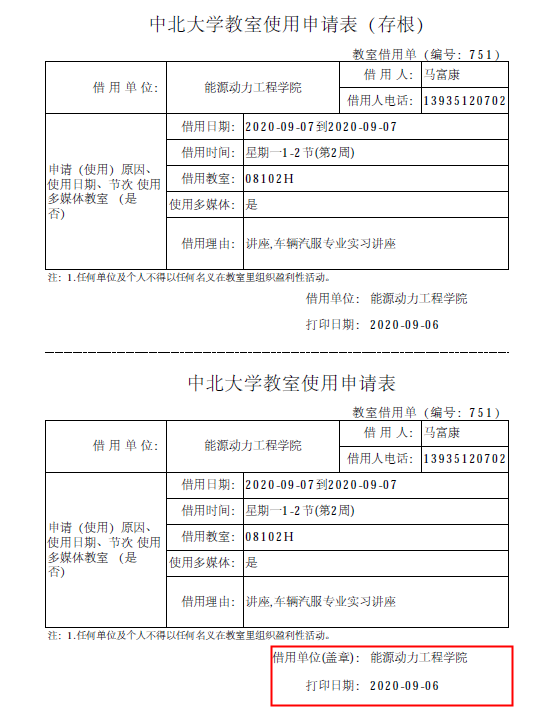流程概况:教师申请----本部门教学科长审核、打印申请单,交给后勤管理中心使用。
1. 登陆“数字校园”——点击“业务直通车”——点击“教务系统”——点击“申请”——弹出“场地预约申请”——点击“场地预约申请”——点击“按周次预约”
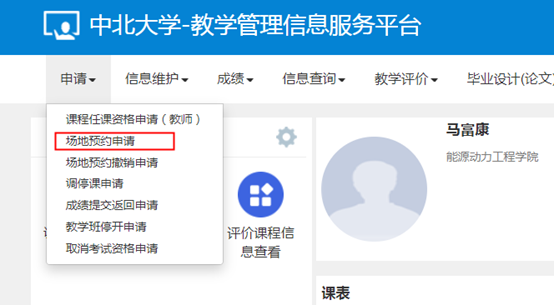
2. 在弹出的场地预约申请界面完成相关信息的填报、查询。
注意:正确选择学期、校区、周次、星期、节次,然后查询。

3. 查询结束后,勾选合适的教室,完善其他信息,点击提交。
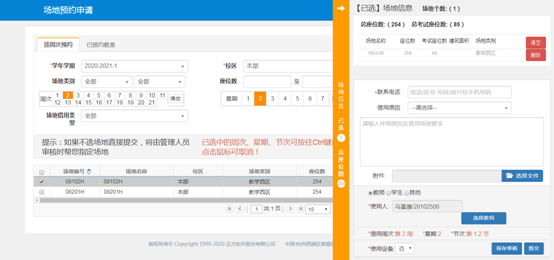
4. 申请提交后,联系学院教学科进行审核。(此操作为教学科完成)
在排课管理——场地预约管理——场地预约审核中进行操作。

5. 待教学科审核结束后,登陆“数字校园”——点击“业务直通车”——点击“教务系统”——点击“申请”——弹出“场地预约申请”——点击“场地预约申请”——点击“已预约教室”,在审核通过的流程中,选择流程跟踪旁边的“打印”按钮,打印“教室借用申请表”。
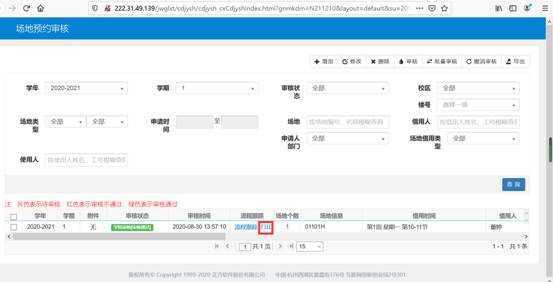
打印场地预约单,如下图:
申请表的存根(上半部分)交教学科留存,申请表的下半部分加盖借用单位公章,交教学楼管理办公室。